Windows 10에서 .key 파일을 여는 방법

Windows 10에서 .key 파일을 여는 다양한 방법에 대해 알아보세요. 이 가이드는 Google 슬라이드, iCloud 등을 통해 .key 파일을 효율적으로 여는 방법을 제공합니다.
브라우저를 사용하면 다운로드를 시작하기 전에 파일을 저장할 위치를 선택할 수 있습니다. 여러 브라우저에는 기본 다운로드 위치가 설정되어 있어, 사용자가 다운로드 파일을 어디에 저장했는지 잊어버릴 수 있습니다. 이는 Windows 10 사용자가 최근에 다운로드한 파일을 찾기 어려운 원인이 됩니다.
최근에 다운로드한 파일은 사용자가 다운로드한 후 그대로 위치에 남아 있는 파일입니다. 이 파일들은 언제든지 쉽게 액세스할 수 있습니다.
모든 Windows 10 사용자는 고유한 다운로드 폴더를 보유하고 있습니다. 대부분의 경우, 사용자가 다운로드한 파일은 해당 폴더에 저장되며, 이곳에서 쉽게 찾을 수 있습니다.
다운로드 폴더에 접근하려면 파일 탐색기의 왼쪽 탐색 모음에서 라이브러리로 이동하십시오. 그리고 다음 경로를 통해 이동할 수 있습니다:
C:\사용자\<사용자이름>\다운로드
다운로드 폴더에서 파일을 찾지 못한 경우, 사용자가 설정한 다른 위치에 파일이 저장되었을 수 있습니다. 이 경우 브라우저의 다운로드 기록을 확인하는 것이 중요합니다.
브라우저를 열고 다운로드 페이지로 이동하십시오. Chrome, Firefox, Edge, Opera에서는 Ctrl+J 키를 눌러 다운로드 페이지를 열 수 있습니다.
브라우저에서 다운로드한 파일은 다운로드 관리자를 통해 확인할 수 있습니다. 파일 다운로드 관리자는 최근에 다운로드한 모든 파일을 나열하여, 각 파일 옆의 폴더 아이콘을 클릭하면 해당 파일의 저장 위치로 이동할 수 있습니다.
위의 방법으로도 파일을 찾지 못했다면, 다음의 보다 강력한 방법을 사용해 보십시오.
전체 사용자 폴더를 검색하여 최근에 다운로드한 파일을 찾으려면, 파일 탐색기에서 검색 기능을 사용하고 생성 날짜별로 결과를 정렬하십시오.
전체 드라이브(예: C 드라이브)를 검색하고 날짜별로 정렬하여 최근에 생성된 파일을 찾을 수 있습니다.
| 방법 | 설명 |
|---|---|
| 브라우저 다운로드 기록 | 다운로드한 파일 목록을 확인하여 파일 위치 탐색 |
| 다운로드 폴더 | 모든 다운로드 파일의 기본 위치 확인 |
| 전체 드라이브 검색 | 전체 드라이브에서 파일 생성 날짜 기준으로 검색 |
이와 같은 방법으로도 파일을 찾지 못하는 경우, 과감하게 모든 파일을 검색하고 적절한 조치를 취하는 것이 좋습니다.
Windows 10에서 .key 파일을 여는 다양한 방법에 대해 알아보세요. 이 가이드는 Google 슬라이드, iCloud 등을 통해 .key 파일을 효율적으로 여는 방법을 제공합니다.
선호하는 프린터를 기본값으로 설정하고 싶으신가요? 다음은 Windows 10에서 기본 프린터를 설정하는 방법에 대한 모든 것입니다.
Windows 10에 글꼴을 설치하는 것은 쉽습니다. 파일을 올바른 폴더에 복사하는 것보다 조금 더 걸립니다. 글꼴은 글꼴 파일에서 직접 설치할 수도 있습니다.
Windows 10에서 가장 과소 평가된 기능 중 하나는 Miracast에 대한 지원입니다. 사용자가 무선으로 장치를 연결할 수 있는 방법을 알아보세요.
Microsoft는 모든 종류의 방법으로 Windows 10 사용자에게 콘텐츠 및 서비스를 푸시합니다. 이 글에서는 Microsoft Rewards 광고를 끄는 방법을 안내합니다.
Windows 10에서 키보드 단축키 또는 터치패드 제스처를 사용하여 시스템 볼륨을 음소거/음소거 해제하는 방법
Windows 10에서 시스템 파일 검사기(sfc)를 실행하는 방법과 그 유용성에 대해 알아보세요. 데이터 손상을 복구하는 가장 효과적인 솔루션입니다.
Chrome 브라우저에서 생성된 crdownload 파일을 여는 방법에 대해 알아보세요. 다운로드가 진행 중일 때 파일을 어떻게 대처해야 하는지 설명합니다.
모든 노트북과 PC에는 팬이 내장되어 있습니다. 시스템에 팬을 갖기 위해 고급 게임 장비나 게임 노트북을 소유할 필요가 없습니다.
Windows 10에는 사용자가 다양한 시스템 구성 요소를 변경하고 관리할 수 있는 몇 가지 기본 앱이 함께 제공됩니다. 여기에는 다시 시작할 수 있는 기능이 포함됩니다.
Steam 앱의 개발자 콘솔을 활용하여 게임 내에서 다양한 수정 작업을 진행하는 방법을 알아보세요.
앱이 Windows 10에 설치되면 두 개의 다른 위치에 파일을 저장합니다: Program Files 또는 Program Files(x86) 및 AppData 폴더.
일어나야 할 시간에 따라 취침 시간 알림을 받는 방법
휴대폰에서 컴퓨터를 끄는 방법
Windows 업데이트는 기본적으로 레지스트리 및 다양한 DLL, OCX, AX 파일과 함께 작동합니다. 이러한 파일이 손상되면 Windows 업데이트의 대부분의 기능이
최근 새로운 시스템 보호 제품군이 버섯처럼 쏟아져 나오고 있으며, 모두 또 다른 바이러스 백신/스팸 감지 솔루션을 제공하고 있으며 운이 좋다면
Windows 10/11에서 Bluetooth를 켜는 방법을 알아보세요. Bluetooth 장치가 제대로 작동하려면 Bluetooth가 켜져 있어야 합니다. 걱정하지 마세요. 아주 간단합니다!
이전에 우리는 사용자가 PDF 병합 및 분할과 같은 옵션을 사용하여 문서를 PDF 파일로 변환할 수 있는 훌륭한 PDF 리더인 NitroPDF를 검토했습니다.
불필요한 문자가 포함된 문서나 텍스트 파일을 받아보신 적이 있으신가요? 텍스트에 별표, 하이픈, 공백 등이 많이 포함되어 있나요?
너무 많은 사람들이 내 작업 표시줄에 있는 Windows 7 시작 상자 옆에 있는 작은 Google 직사각형 아이콘에 대해 물었기 때문에 마침내 이것을 게시하기로 결정했습니다.
uTorrent는 토렌트 다운로드에 가장 인기 있는 데스크톱 클라이언트입니다. Windows 7에서는 아무 문제 없이 작동하지만, 어떤 사람들은
컴퓨터 작업을 하는 동안에는 누구나 자주 휴식을 취해야 합니다. 휴식을 취하지 않으면 눈이 튀어나올 가능성이 큽니다.
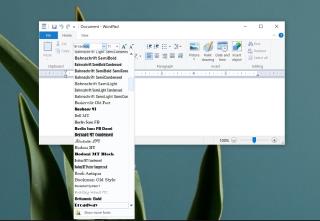



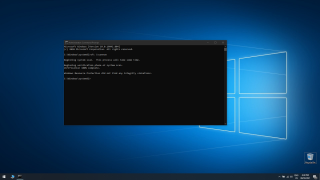


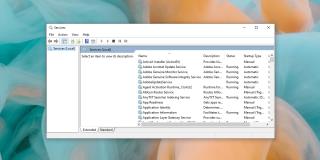
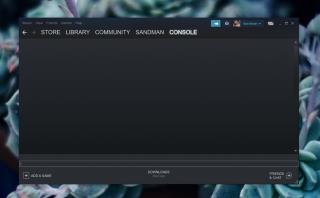










선우 -
이 방법이 정말 유용해요. 저도 최근에 중요한 파일을 어떻게 찾을 수 있을지 고민하고 있었거든요. 그런데 이렇게 간단하다니
준태상 -
네! 이 방법 덕분에 파일 찾는 것이 정말 수월해졌어요. 주위 사람들에게도 알려줘야겠어요.
덕이 -
사실 이런 기본적인 사항도 가끔 잊을 수 있죠. 다시 한 번 확인할 수 있는 기회가 돼서 좋네요.
카롱 -
재미있게 잘 읽었습니다. 이런 간단한 팁 하나가 있어서 정말 큰 도움이 됐어요
나비 -
해결책을 찾기 전까지 너무 애를 먹었어요. 여태까지 왜 이런걸 몰랐나 싶네요. 정말 감사합니다
미래 -
정말 간단하지만 너무 유용한 팁이네요. 하다 하다 못 찾고 다시 다운받는 경우가 많았는데 이제는 걱정 없겠어요
은하 -
다운로드 한 파일 찾을때마다 시간 낭비했는데 이제는 빠르게 찾을 수 있을 것 같아요. 감사합니다!
찐덕후 -
좋은 정보 감사합니다! 때때로 다른 사람들에게도 이 방법을 소개해줄 예정이에요. 많이 도움이 될 것 같아요
뚱뚱이 -
간단한 방법이지만 너무 중요한 팁이네요! 잘 공유할게요. 다시 한 번 감사해요
신비 -
정말 감사합니다! 파일 찾는 데 항상 고생했는데 이렇게 간단하게 찾을 수 있다니 너무 좋네요
준호 -
혹시 최근 파일 찾는 단축키 같은 것도 있을까요? 너무 유용한 정보를 주셔서 감사합니다!
찬민 -
와 정말 똑똑한 팁이에요. 혹시 혹시 삭제한 파일 복구할 수 있는 방법도 알면 공유해 주세요
시은 -
파일 이름이 길면 찾기가 어려운 경우 많죠. 확인할 수 있는 방법이 있어 좋네요
수영 -
혹시 다른 운영체제에서도 비슷한 방법이 있을까요? 저도 맥북을 사용하는데 궁금하네요
미정 -
저도 이 방법을 처음 알았어요! 정말 필요했던 정보네요. 잘 쓸게요~
범수 -
이제 다운로드한 파일들을 관리하면서 스트레스를 줄일 수 있을 것 같아요. 유용한 팁 너무 감사해요!
소희 -
다운로드 폴더를 흩어 놓으면 잃어버리기 쉽죠. 이 팁 덕분에 쉽게 찾을 수 있을 것 같아요. 고맙습니다
리아 -
이 글 덕분에 저도 최근에 다운로드 받은 파일들을 쉽게 찾을 수 있었어요. 유용한 팁 또 공유해주세요
지민 -
와, 정말 유용한 정보네요! 요즘 다운로드 한 파일 찾기가 힘들었는데 이제 해결됐어요. 감사합니다!
영희 -
유용한 팁을 알고 나니 기분이 좋네요. 다들 이렇게 활용하면 좋겠어요
정우 -
다운로드한 파일을 쉽게 찾을 수 있는 팁 감사합니다! 이런 작은 노하우라도 모르면 큰 손해죠
민호 -
방금 이 방법으로 파일을 찾았어요! 가끔 다운로드 폴더를 정리해야겠어요. 리스트로 보니까 더 편하네요
호진 -
특히 작업 중에 파일을 자주 다운로드 하시는 분들에게는 유용한 정보 같아요. 많이 사용하겠습니다
다정이 -
어떻게 이렇게 잘 알고 계세요? 저도 이런 팁을 공유하고 싶어요. 좋은 글 정말 감사합니다